win10开机提示CMOS错误?手把手教你快速重置主板设置
时间:2025-06-22 18:34:19 364浏览 收藏
Win10开机提示CMOS错误?别慌!本文手把手教你重置主板设置,告别启动难题。CMOS错误通常由电池没电、BIOS损坏、硬件冲突或超频不稳定引起。本文提供了四种解决方法:更换CMOS电池、BIOS界面恢复默认设置、跳线帽清除CMOS数据以及取出电池重置。重置后,务必重新设置时间、启动顺序及硬件参数,确保系统正常运行。此外,定期更换电池、避免频繁超频、注意硬件兼容性及备份BIOS设置可有效预防CMOS错误再次发生。轻松解决Win10启动问题,让你的电脑焕发新生!
CMOS错误通常由电池没电、BIOS损坏、硬件冲突或超频不稳定引起,解决方法包括:1.更换CMOS电池,步骤为关闭电源、打开机箱、取出旧电池、安装新电池并重设BIOS;2.通过BIOS界面选择恢复默认设置;3.使用主板跳线帽清除CMOS数据;4.取出CMOS电池等待数分钟后重新安装。重置后需重新设置时间、启动顺序及硬件参数,同时定期更换电池、避免频繁超频、注意硬件兼容性及备份BIOS设置可预防问题再次发生。

Win10电脑开机出现CMOS错误,通常意味着主板上的BIOS设置可能丢失或损坏,导致系统无法正常启动。解决这个问题,一般需要重置主板BIOS设置。

重置BIOS设置,让电脑恢复正常启动。

CMOS错误是什么?为什么会发生?
CMOS(Complementary Metal-Oxide-Semiconductor)实际上是一个存储芯片,它存储着BIOS设置信息,例如启动顺序、硬件配置等。而CMOS错误的发生,原因有很多,比如:
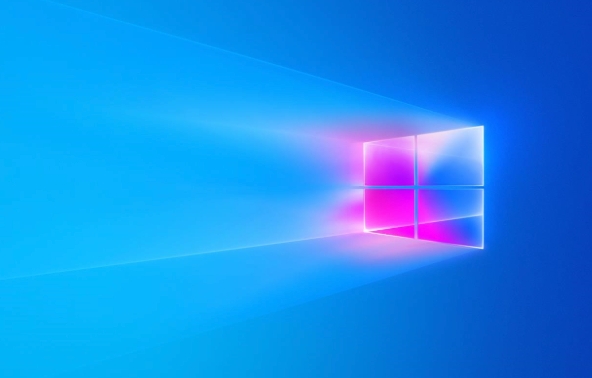
- CMOS电池没电: 这是最常见的原因。主板上有一颗纽扣电池,用于在电脑断电时维持CMOS芯片的供电。电池没电会导致CMOS数据丢失。
- BIOS损坏: 可能是由于升级BIOS失败、病毒攻击或其他硬件故障导致。
- 硬件冲突: 新安装的硬件可能与现有硬件存在冲突,导致CMOS错误。
- 超频不稳定: 如果你对CPU或内存进行了超频,不稳定的超频设置也可能导致CMOS错误。
如何判断是CMOS电池没电?
除了开机提示CMOS错误外,还有一些其他的迹象可以判断是CMOS电池没电:
- 每次开机都需要重新设置时间: CMOS电池负责维持系统时间的准确性,电池没电会导致时间重置。
- BIOS设置丢失: 每次开机后,BIOS设置都会恢复到默认状态。
- 开机缓慢: 系统可能需要更长的时间才能完成启动。
当然,最直接的方法是打开机箱,检查CMOS电池的电压。正常情况下,电池电压应在3V左右。如果电压低于2.5V,则需要更换电池。
如何更换CMOS电池?
更换CMOS电池非常简单,只需要以下几个步骤:
- 关闭电脑并断开电源: 这是安全起见,避免静电损坏主板。
- 打开机箱: 找到主板上的CMOS电池,通常是一颗银色的纽扣电池。
- 取出旧电池: 大多数CMOS电池都有一个卡扣,轻轻按下卡扣,电池就会弹出。
- 安装新电池: 将新电池按照正确的极性(正极朝上)放入电池座中。
- 盖上机箱并连接电源: 重新启动电脑。
更换电池后,你需要进入BIOS设置,重新设置时间和日期,以及其他需要的硬件参数。
重置BIOS设置的具体步骤
如果不是电池问题,或者更换电池后仍然出现CMOS错误,那么就需要尝试重置BIOS设置。方法有几种:
通过BIOS界面重置:
- 重启电脑,在开机时按下特定的按键(通常是Del、F2、F12、Esc等,具体取决于你的主板型号)进入BIOS设置界面。
- 在BIOS界面中,找到“Load Defaults”、“Load Optimized Defaults”或类似的选项。
- 选择该选项并确认,BIOS设置将被重置为出厂默认状态。
- 保存设置并退出BIOS。
通过主板跳线帽重置:
- 关闭电脑并断开电源。
- 打开机箱,找到主板上的CMOS清除跳线帽(通常标有“CLR_CMOS”、“CLEAR CMOS”等字样)。
- 将跳线帽从默认位置移动到清除位置(通常是相邻的两个针脚),等待几秒钟。
- 将跳线帽恢复到默认位置。
- 盖上机箱并连接电源,重新启动电脑。
使用跳线帽重置BIOS会清除所有BIOS设置,包括密码和启动顺序等。
取出CMOS电池重置:
- 关闭电脑并断开电源。
- 打开机箱,找到主板上的CMOS电池。
- 取出CMOS电池,等待5-10分钟。
- 重新安装CMOS电池。
- 盖上机箱并连接电源,重新启动电脑。
这种方法与跳线帽重置的效果类似,也会清除所有BIOS设置。
重置BIOS后需要做什么?
重置BIOS后,你需要重新进入BIOS设置,进行以下操作:
- 设置系统时间: 这是最基本的操作,确保系统时间的准确性。
- 设置启动顺序: 选择正确的启动设备(例如硬盘、SSD),确保系统能够从正确的设备启动。
- 设置AHCI模式: 如果你的硬盘是SATA接口的,建议启用AHCI模式,以获得更好的性能。
- 设置其他硬件参数: 根据你的硬件配置,设置内存频率、电压等参数。
- 保存设置并退出BIOS。
如果你的电脑安装了多个操作系统,可能还需要重新配置启动管理器。
如何避免CMOS错误再次发生?
- 定期更换CMOS电池: 一般来说,CMOS电池的寿命为3-5年。定期更换电池可以避免因电池没电导致的CMOS错误。
- 避免频繁超频: 不稳定的超频设置容易导致CMOS错误。
- 注意硬件兼容性: 在安装新硬件时,确保其与现有硬件兼容。
- 定期备份BIOS设置: 一些主板支持备份BIOS设置到U盘或硬盘,以便在出现问题时快速恢复。
- 注意防病毒: 病毒攻击也可能导致BIOS损坏。
终于介绍完啦!小伙伴们,这篇关于《win10开机提示CMOS错误?手把手教你快速重置主板设置》的介绍应该让你收获多多了吧!欢迎大家收藏或分享给更多需要学习的朋友吧~golang学习网公众号也会发布文章相关知识,快来关注吧!
-
501 收藏
-
501 收藏
-
501 收藏
-
501 收藏
-
501 收藏
-
439 收藏
-
274 收藏
-
165 收藏
-
150 收藏
-
362 收藏
-
342 收藏
-
226 收藏
-
317 收藏
-
175 收藏
-
157 收藏
-
193 收藏
-
269 收藏
-

- 前端进阶之JavaScript设计模式
- 设计模式是开发人员在软件开发过程中面临一般问题时的解决方案,代表了最佳的实践。本课程的主打内容包括JS常见设计模式以及具体应用场景,打造一站式知识长龙服务,适合有JS基础的同学学习。
- 立即学习 543次学习
-

- GO语言核心编程课程
- 本课程采用真实案例,全面具体可落地,从理论到实践,一步一步将GO核心编程技术、编程思想、底层实现融会贯通,使学习者贴近时代脉搏,做IT互联网时代的弄潮儿。
- 立即学习 516次学习
-

- 简单聊聊mysql8与网络通信
- 如有问题加微信:Le-studyg;在课程中,我们将首先介绍MySQL8的新特性,包括性能优化、安全增强、新数据类型等,帮助学生快速熟悉MySQL8的最新功能。接着,我们将深入解析MySQL的网络通信机制,包括协议、连接管理、数据传输等,让
- 立即学习 500次学习
-

- JavaScript正则表达式基础与实战
- 在任何一门编程语言中,正则表达式,都是一项重要的知识,它提供了高效的字符串匹配与捕获机制,可以极大的简化程序设计。
- 立即学习 487次学习
-

- 从零制作响应式网站—Grid布局
- 本系列教程将展示从零制作一个假想的网络科技公司官网,分为导航,轮播,关于我们,成功案例,服务流程,团队介绍,数据部分,公司动态,底部信息等内容区块。网站整体采用CSSGrid布局,支持响应式,有流畅过渡和展现动画。
- 立即学习 485次学习
